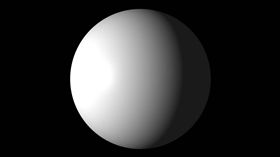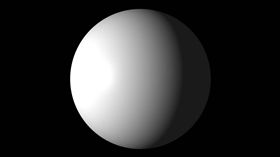
エフェクトを適用するイメージ丸めて、3D空間でコントロールできる球体を作成する。
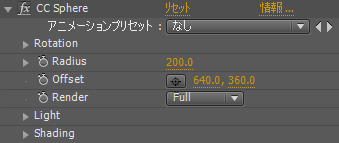
Rotation
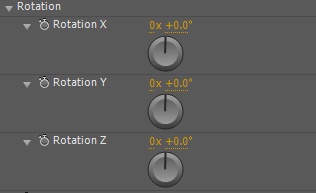
球体の位置を調整する。
Radius
球体の直系の長さを調整する。
Offset
球体の位置を調整する。
Render
レンダリングする球体の面を選択する。
[Full] ・・・ 球体のすべての面がレンダリングされる。
[Outside] ・・・ 球体の内側の面だけがレンダリングされる。
[Inside] ・・・ 球体の外側の面だけがレンダリングされる。
Light
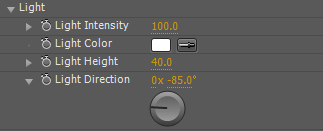
・Light Intensity
ライトの強さを調整する。
・Light Color
ライトの色を指定する。
・Light Height
ライトと円筒との距離を調整する。
・Light Direction
ライトの当たる方向を調整する。
Shading
・Ambient
オブジェクトをフラットに照らす環境光(アンビエントライト)のを受ける強さを調整する。
・Diffuse
Lightingで指定したライトを球体の表面が拡散して受ける範囲を調整する。
・Specular
球体のオブジェクトに当たったライトを反射する中心のハイライト部分の強さを調整する。
・Roughness
Specularで反射したライトが様々な角度に向かって反射する度合いを調整する。
値が少ないと光沢がある見た目になる。
・Metal
Specular部分の色を調整する。値を大きくすると金属のようにオブジェクトの色を反映
し、値を小さくすると鏡のように光色を反映するようになる。
・Reflective
「Reflection Map」で選択したイメージが表面に映り込む強さを調整する。
・Reflection Map
球体の表面に映り込むイメージを選択する。
・Intermal Shadow
オンにすると球体の内側に影を追加する。
・Transparency Falloff
エフェクトを適用しているイメージが透けていた場合、球体のエッジ部分を不透明にする。
チェックボックスをオフにしていると球体が均等に透けてしまうが、オンにすることでより密度
の高いエッジ部分の透かしが弱まりリアルさが増すことになる。